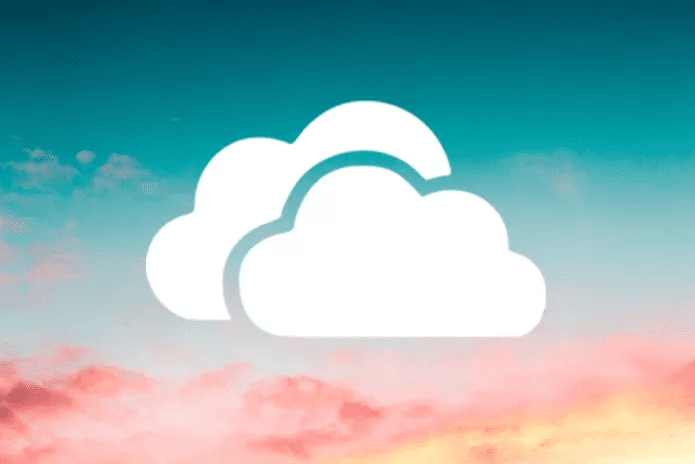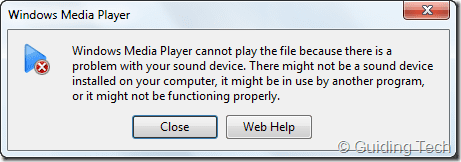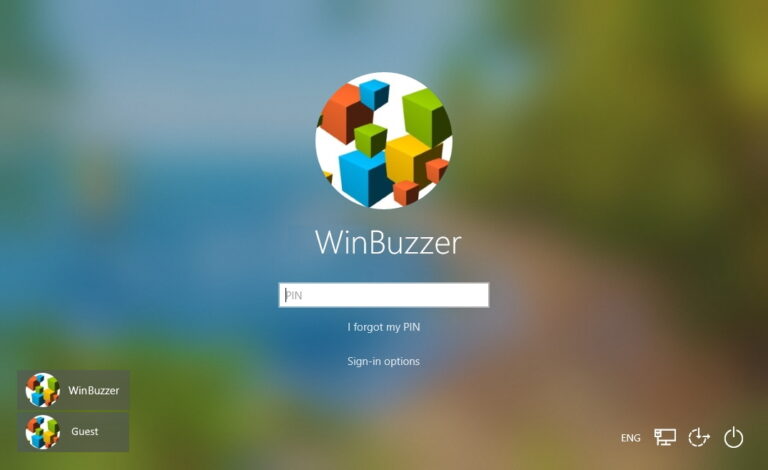Как добавить несколько фотографий в историю Instagram
Если вы ищете способ оживить свои посты в Instagram, вы можете рассмотреть возможность использования историй с несколькими изображениями. Истории Instagram — это отличная функция, которая позволяет вам делиться моментами своего дня со своими подписчиками, и они исчезают через 24 часа. Но зачем ограничивать себя только одним изображением на историю?
Несколько фотографий в вашей истории в Instagram делают ее более привлекательной
Программы для Windows, мобильные приложения, игры - ВСЁ БЕСПЛАТНО, в нашем закрытом телеграмм канале - Подписывайтесь:)
Иногда одной фотографии недостаточно, чтобы передать суть события, места или настроения. Добавление большего количества изображений может показать разные ракурсы, точки зрения или детали, которые сделают вашу историю более захватывающей и увлекательной. Истории Instagram с несколькими изображениями также дают вам больше возможностей для экспериментов с различными фильтрами, наклейками, текстом или эффектами. Возможно, вы захотите использовать коллажи, слайд-шоу или анимацию, которые продемонстрируют ваши творческие способности и индивидуальность.
Хотя все это хорошо, давайте будем честными о том, почему вы хотите использовать Instagram Stories с несколькими изображениями: они с большей вероятностью привлекут внимание ваших подписчиков и удержат их на крючке. Они также поощряют больше взаимодействий, таких как лайки, комментарии или прямые сообщения. Вы также можете использовать опросы, вопросы или викторины, чтобы получить обратную связь от своей аудитории и начать разговор.
Так что в следующий раз, когда вы опубликуете историю в Instagram, не ограничивайтесь одним изображением. Попробуйте добавить больше изображений и посмотрите, как это улучшит вашу работу в Instagram. Вот что вам нужно сделать, чтобы добавить несколько изображений в историю Instagram.
Как разместить несколько фотографий в истории Instagram
Используя этот метод, вы можете опубликовать несколько фотографий в истории Instagram, чтобы просматривать каждую отдельно и в полноэкранном режиме.
- Проведите вправо по главному экрану, чтобы открыть страницу Instagram Stories.


- Коснитесь значка фотографии в левом нижнем углу, чтобы открыть Instagram Camera Roll.

- Нажмите кнопку выбора в правом верхнем углу

- Коснитесь нескольких фотографий, чтобы выбрать их, а затем нажмите «Далее».

- Отредактируйте каждое изображение истории Instagram (необязательно) и нажмите «Далее».

- Выберите «Ваша история» и нажмите «Поделиться», чтобы опубликовать свою историю из нескольких фотографий в Instagram.

Как добавить несколько изображений в одно изображение истории Instagram с помощью слоев стикеров
С помощью этого метода вы можете добавить несколько изображений на одно и то же изображение в истории Instagram. Вы можете комбинировать этот метод с двумя другими, чтобы максимально использовать свою историю в Instagram и сделать ее более привлекательной.
- Проведите вправо по главному экрану, чтобы открыть страницу Instagram Stories.


- Коснитесь значка фотографии в левом нижнем углу, чтобы открыть Instagram Camera Roll.

- Нажмите, чтобы выбрать первую фотографию, если вы хотите использовать одну фотографию в качестве фона (необязательно)

- Нажмите кнопку стикеров вверху.

- В библиотеке наклеек найдите и коснитесь стикера с фотографией.

- Выберите фотографию, которую хотите вставить, и нажмите, чтобы отредактировать/поместить ее в нужное место.

- Повторяйте этот процесс, пока не получите все нужные фотографии.

- Вы также можете разместить другие стикеры/элементы в своей истории.

- Нажмите кнопку «Далее», когда изображение для истории с несколькими фотографиями будет готово.

- Выберите «Ваша история» и нажмите «Поделиться», чтобы опубликовать изображение с несколькими фотографиями.

Как сделать коллаж в истории Instagram
Вместо того, чтобы размещать несколько изображений на одном слайде истории Instagram, вы также можете разместить их с помощью функции коллажа. Затем фотографии будут автоматически упорядочены/размещены, чтобы заполнить слайд изображения истории.
- Проведите вправо по главному экрану, чтобы открыть страницу Instagram Stories.


- Коснитесь значка «Макет» слева.

- Коснитесь значка «Изменить сетку», чтобы настроить макет.

- Выберите желаемую сетку макета для коллажа изображений в истории Instagram.

- Коснитесь значка фотографии в левом нижнем углу, чтобы выбрать изображения из фотопленки.

- Выберите фотографию, чтобы добавить ее в коллаж

- Повторите этот процесс для каждой части сетки коллажей в Instagram.

- Нажмите «Готово», когда все места в сетке коллажей Instagram будут заполнены.

- Нажмите кнопку «Далее» в правом нижнем углу.

- Выберите «Ваша история», чтобы опубликовать свой фотоколлаж из Instagram в своей истории.

Истории в Instagram и посты в Instagram — это мощные инструменты для связи с аудиторией и расширения своего присутствия в Интернете. Совместное использование публикации Instagram в истории Instagram может служить нескольким целям. В другом нашем руководстве мы покажем вам, как сделать репост в истории Instagram и как опубликовать свои воспоминания из Instagram в истории Instagram. Кроме того, мы также покажем вам, как поделиться публикацией в Instagram с избранными пользователями в частном порядке, если вы не хотите, чтобы все ваши подписчики видели ее в истории.

Истории Instagram стали мощным инструментом для компаний, влиятельных лиц и обычных пользователей для привлечения своей аудитории. Одной из особенно эффективных функций является возможность добавлять ссылки непосредственно в сами истории Instagram. В другом нашем руководстве мы обсудим преимущества этого подхода и то, как вы можете использовать его потенциал.

Программы для Windows, мобильные приложения, игры - ВСЁ БЕСПЛАТНО, в нашем закрытом телеграмм канале - Подписывайтесь:)